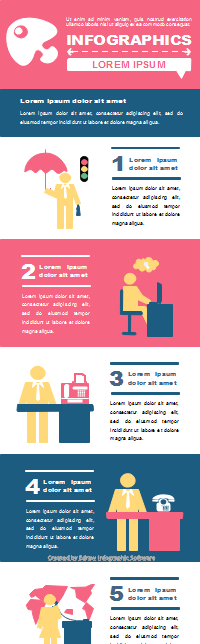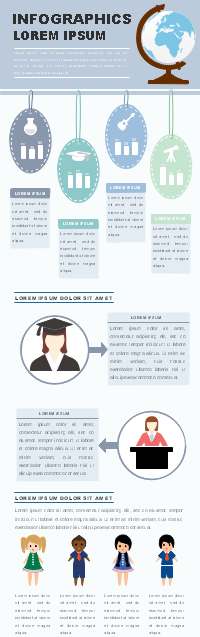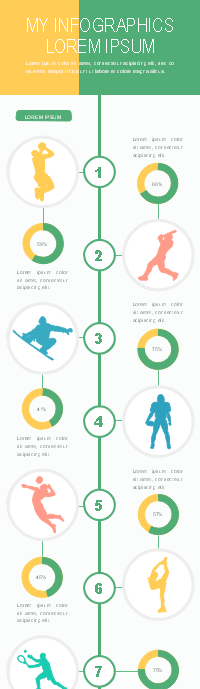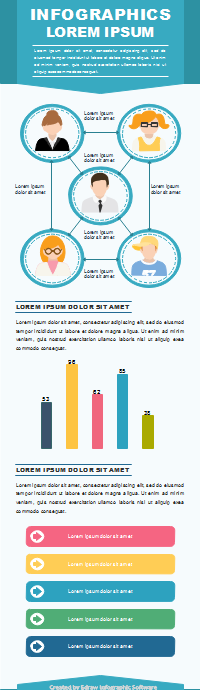豊富なインフォグラフィック人物素材
周知の通り、人物はインフォグラフィックスによく見られる要素です。インフォグラフィックをデザインするときに、既製の人物素材があれば、インフォグラフィックデザインを効率的に完成するのにかなり役に立ちます。そのため、ここでは豊富なベクターのインフォグラフィック人物素材をご用意しています。人の輪郭や、人物ピクトグラム、ビジネスシーンの人物活動、ベビー、お年寄りなど300個以上のイラストやクリップアートが含まれています。
人の輪郭
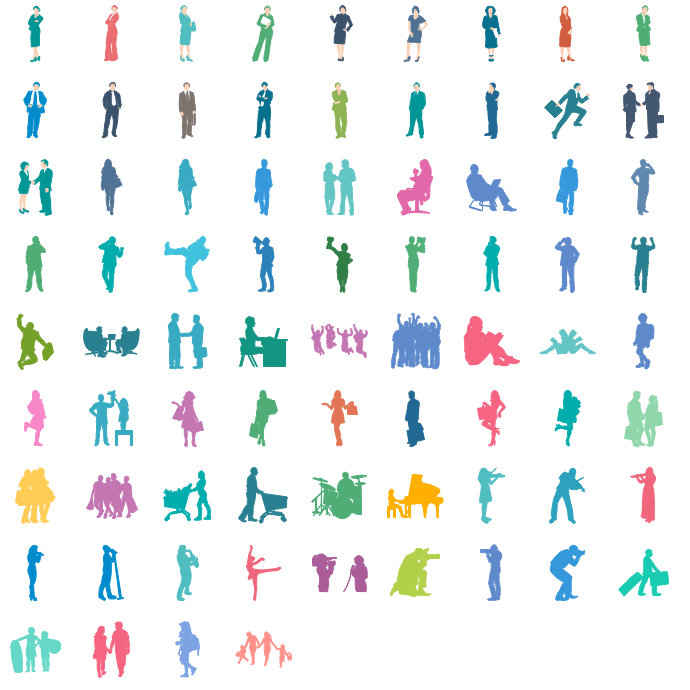
人物ピクトグラム
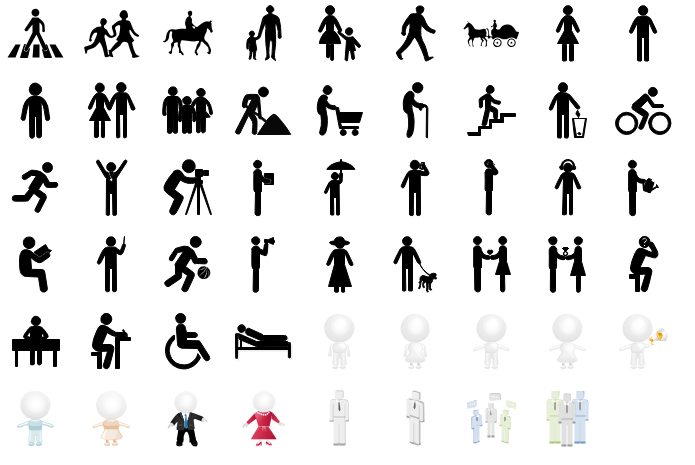
ビジネス人物素材
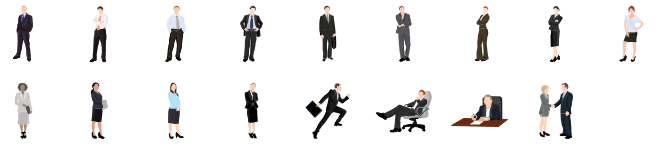
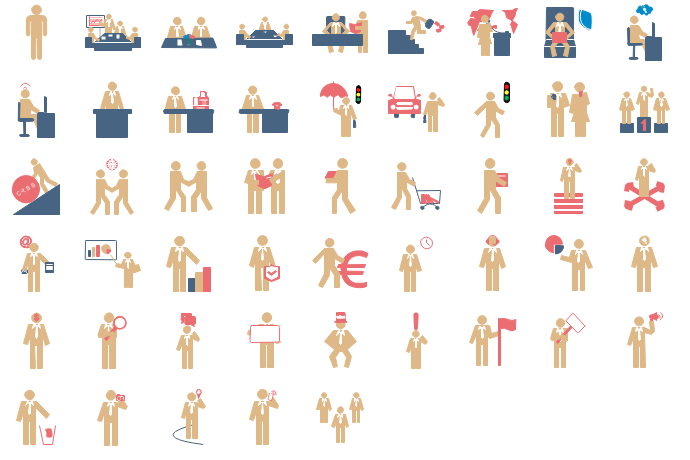
職業人物素材
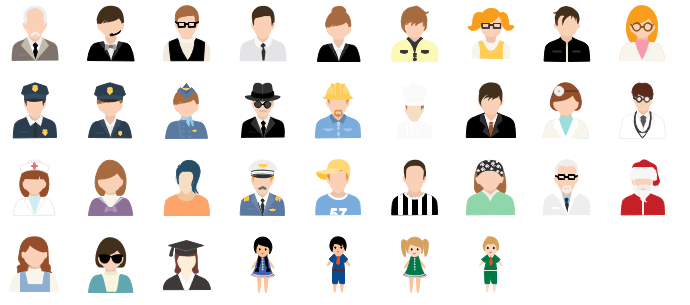
ベビー素材
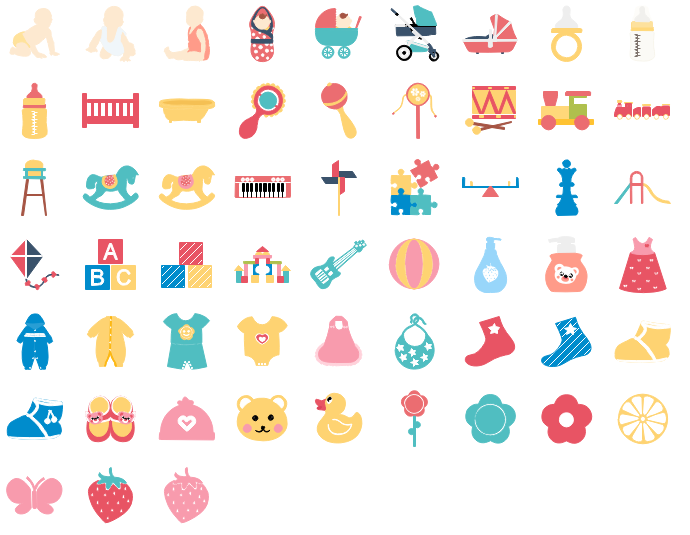
お年寄り素材
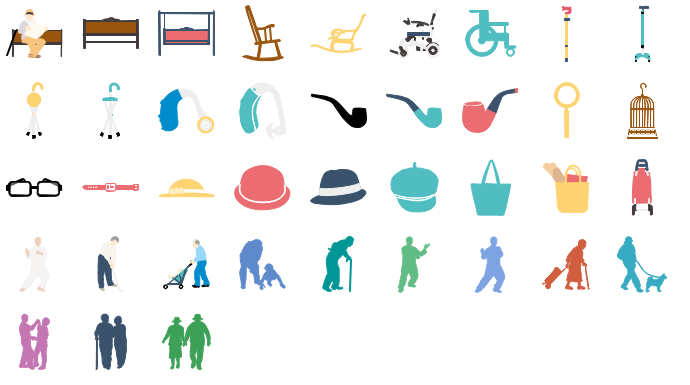
インフォグラフィック作成ソフトダウンロードして、すべての人物素材を見ましょう。
インフォグラフィック人物素材をカスタマイズ
ここで用意された人物素材はすべてベクターベースで設計されたので、色、サイズ、テキストを自由にカスタマイズすることができます。インフォグラフィックに人物素材を追加するには、ライブラリから適切な人物図形をドラッグ&ドロップするだけで使用し始めることができます。以下は、これらのインフォグラフィック人物素材の使い方を詳しく説明します。
人物素材をドラッグ&ドロップする
左側の人物ライブラリからお気に入りの素材を図面にドラッグ&ドロップして、方形のハンドルによりサイズをお好みに調節したり、円形のハンドルで図形を回転したりして、人物素材を自由に使えます。
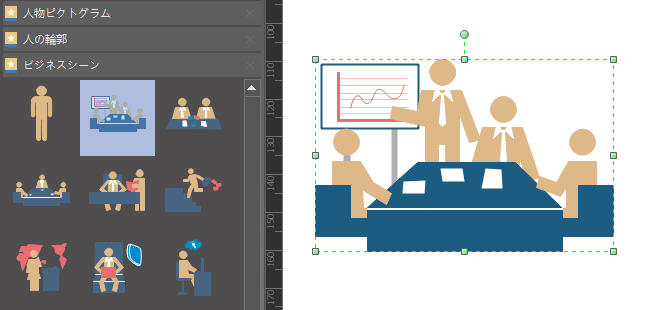
人物の色を変更する
ご要望によって人物素材の色を自由に変更することができます。人物を選び当てて、クイックカラーバーからカラーを選択します。または、図形付きのショートメニューの塗りつぶしアイコンをポイントして、適切の色を選択します。複数の人物素材に一部分の色を変更する必要があれば、対象の部分をダブルクリックして、上記の手順を繰り返してよろしいです。
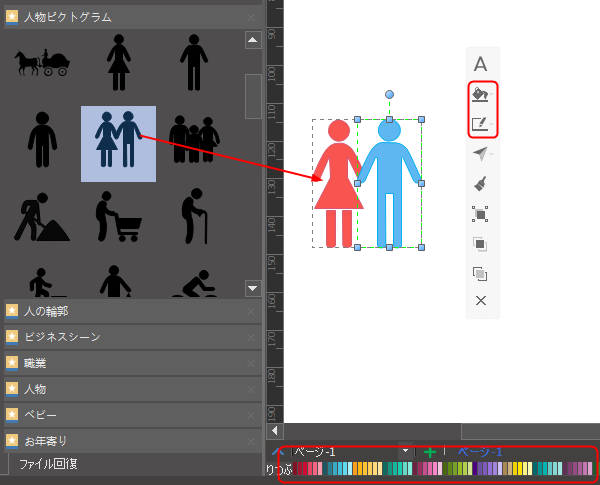
人物素材を結合/分解する
前述の通り、これらの人物素材はベクターなので、図形の結合や分解は自由に行えます。図形を選び当てて、ホームメニューにおける「グループ化」ボタンを介して、ご要望によって一つの図形を複数の図形に分解したり、複数の人物を一体に結合したりすることができます。
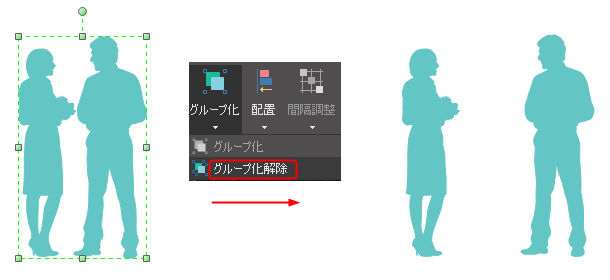
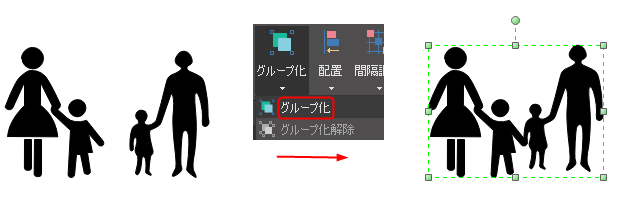
新たな人物イラストを描く
また、既製の素材ライブラリにお気に入りの人物素材を見つけなければ、組み込みの図形デザインツールを介して、自らで新たな人物イラストを描くことも可能です。
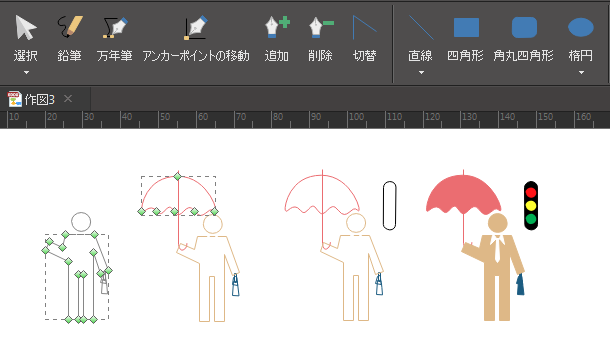
インフォグラフィック人物素材の使用事例
以下はEdrawインフォグラフィックソフトウェアで制作されて、人物素材を含むインフォグラフィック使用事例です。どうやって人物素材をインフォグラフィックデザインに活用するのか、これらの例をご参照してください。